
Ноутбуки
На чтение 11 мин Просмотров 33.2к.
Если ноутбук не включается и не загружается при включении, это еще не означает смертный приговор для переносимого компьютера. Эта проблема может затронуть как старые, так и новые устройства. Как правило, решение данной проблемы становиться затруднительной, особенно для неопытных пользователей. Далее разберем наиболее частые неисправности и как их разрешить.
Причины из-за которых ноутбук не включается
Если устройство больше не запускается, прежде чем что-либо предпринимать, необходимо определить причину сбоя. Среди наиболее распространенных неисправностей: аппаратные сбои и сбои программного обеспечения.
Аппаратный сбой
Если при нажатии кнопки «включения» вашего устройства ничего не происходит (нет светового и звукового сигнала), это значит, что вы столкнулись с аппаратным сбоем. В этом случае, вероятно, один из комплектующих ноутбука неисправен. Следующим шагом будет определение данного компонента.
как включить ноутбук без кнопки
Сбой программного обеспечения
Если ноутбук включается, но операционная система не загружается, экран остается черным или появляется сообщение об ошибке, то проблема, безусловно, относится к сбою программного обеспечения. Причины могут быть различными: вредоносное ПО, ошибки при запуске ОС, неправильно установленные драйверы и т.д.

Сломался компьютер? Наши мастера помогут!
Оставьте заявку и мы проведем бесплатную диагностику!
Оставить заявку
При первом обращении – скидка 15% на все работы!
Вам не нужно никуда ехать – наш курьер бесплатно заберет технику на диагностику и вернет ее вам после ремонта!
Диагностика и устранение программных ошибок
Начать диагностику стоит с поиска программных ошибок, так как они чаще всего виноваты в проблеме почему ноутбук не включается.
Загрузка в безопасном режиме

Если не получается запустить Windows: для начала стоит попробовать безопасный режим.
В безопасном режиме можно отменить все недавние изменения, такие как добавление/удаление программ или восстановление/удаление одной из учетных записей Windows. Именно эти недавние изменения могут стать причиной, почему ноутбук не загружается нормально.
В системе Windows при запуске системы необходимо нажать клавишу F8. Затем выбрать безопасный режим. Если во время работы в безопасном режиме предлагается вариант восстановления, стоит запустить его.
Если по какой-либо причине при нажатии F8 выбор безопасного режима не появляется, то нужно перезапускать систему 3-4 раза, затем при очередном старте появится меню «Автоматическое восстановление». Нужно нажать «дополнительные параметры», затем «Поиск и устранение неисправностей», там выбрать пункт «Параметры загрузки».
Не включается ноутбук Samsung NP300E5X, не реагирует на нажатие кнопки питания.
Использование диска восстановления
Если при запуске системы появляются сообщения об ошибках, и проблема, похоже, не от неисправного оборудования и установленных программ, то следует рассмотреть вариант с использованием диска восстановления.
Если ноутбук имеет привод оптических дисков и есть DVD-диск восстановления Windows, используйте его. В противном случае можно загрузить (с другого компьютера, работающего под той же системой) образ восстановления и записать его на компакт-диск или скопировать его на USB-накопитель.
Таким образом, устройство вернется в заводское состояние, то есть переустановится всё программное обеспечение, которое было по умолчанию на ноутбуке, когда его приобрели.
Совет! Желательно заранее создать и хранить диск восстановления для устранения непредвиденных критических неисправностей.
Проблемы с БИОС
Сброс настроек БИОС до заводских можно попробовать сделать, если ноутбук не включается. Некоторые программы, в том числе вредоносные, могут нарушить корректную работу БИОСа.
Существует 2 способа сброса настроек, оба они простые.
- 1 способ. После того как был запущен ноутбук, нужно нажать клавишу F9, F11 (в зависимости от модели), найти пункт “Load BIOS Defaults”, сохранить изменения и перезапустить систему.

- 2 способ. Для этого нужно отсоединить батарею CMOS с материнской платы на несколько минут. Её легко узнать: это большая круглая плоская батарея, похожая на ту, что используется в часах. В ноутбуках она меньше, чем на стационарных компьютерах.

Также разряженная батарея может стать причиной почему не загружается ноутбук. В этом случае при запуске системы появиться сообщение об ошибки и надпись Press F1 to Continue”. В этом случае придётся заменить батарею CMOS на новую.
Проблемы с графическим драйвером
Не всегда черный экран при запуске означает неисправность видеокарты. Если появляются какие-то ошибки в работе драйвера, то изображение просто перестаёт воспроизводиться.
Чтобы устранить эту проблему, необходимо запустить Windows в безопасном режиме. Для этого при запуске системы нужно нажать кнопку F8, затем выбрать «Запуск в безопасном режиме»
После того как система запустится на стандартном драйвере разработчика, стоит проверить, действительно ли графический драйвер работает некорректно. Для этого нужно зайти в «диспетчер устройств» найти пункт «видеоадаптер», там посмотреть, установлен ли актуальный и рабочий драйвер.
Если проблема в нем, сначала нужно удалить текущий драйвер, затем нужно скачать с сайта производителя видеокарты актуальную версию нужного драйвера и установить его.
Проблемы с загрузчиком ОС
Ряд внутренних ошибок системы или регулярное некорректное завершение работы ОС способны создать ошибку, из-за которой не включается ноутбук. При запуске появляется сообщение об «повреждении записи в MBR или GPT» в одном из разделов жесткого диска.
Для того чтобы исправить эту ошибку, существует 2 способа.
1. Использовать диск восстановления
2. Переустановка Windows
Для первого способа необходимо иметь загрузочное внешнее устройство (это может быть диск или флешка). Принцип действий следующий: для начала нужно запустить БИОС, затем выбрать USB-носитель или диск в роли первого подключенного элемента, сохранить изменения и выйти. После перезапуска появится меню, в нем выбрать пункт «Восстановление системы». Этот процесс откатит ноутбук к заводским настройкам.
Второй способ более радикальный, его придется использовать если диск восстановления не помог.
Переустановка Windows

Переустановку Windows стоит делать, если не удалось решить программную ошибку иным способом. Существует 2 метода.
Метод № 1: Если получилось запустить систему в безопасном режиме, то нужно:
1. Через команду Выполнить написать: ms-settings:recovery.
2. Выбрать пункт «Вернуть компьютер в исходное состояние».
3. Нажать кнопку «Начать».
Затем программа сброса предлагает два варианта:
- Сохранить файлы: программа затронет только системные файлы, всё остальное удалено не будет. Затем запуститься процесс переустановки системы.
- Удалить всё: выполняет полное удаление диска, все файлы будут удалены навсегда. Вернуть их будет невозможно. Это самое безопасное решение, но стоит иметь в виду, что это довольно долгий процесс (в зависимости от размера диска).
Метод № 2: с помощью установщика Windows
Благодаря этому методу устанавливается совершенно новая версия Windows. Все файлы текущей установки системы будут храниться в течение 30 дней в папке C:Windows.old.
Вот несложный алгоритм действий:
- Для начала нужно создать установочный USB-накопитель Windows.
- Загрузить компьютер на установочном USB-накопителе Windows в БИОСе, чтобы получить доступ к установщику Windows 10.
- Выбрать региональные и языковые параметры.
- Нажать кнопку «Установить сейчас».
- Появится экран ввода ключа продукта Windows 10: нужно ввести лицензионный ключ, либо выбрать вариант «У меня нет ключа продукта». Ноутбук, на котором была установлена Windows 10, не будет этого экрана. Устройство имеет OEM-лицензию Windows 10 благодаря ключу SLP, зарегистрированному в прошивке UEFI материнской платы, которая автоматически считывается установщиком Windows.
- Выбрать нужную версию Windows
- Принять условия лицензионного соглашения.
- Выбрать носитель на который нужно установить систему.
После выполнения этих операций начнется процесс установки новой ОС.
Проверка компонентов ноутбука на наличие аппаратных сбоев
Запуск ноутбука при включении сопровождается различными признаками: шумом вентилятора, звуковым сигналом, включением индикаторов. Если что-либо из этого не работает, необходимо выполнить следующие проверки.
Проблемы с электропитанием
Это первый важный момент при проверке. Для начала стоит убедиться, что розетка исправна, подключив, например, другое электронное оборудование.
Также нужно проверить исправность блока питания. На нем, как правило, есть индикатор и он загорается при подключении к розетке. Если светодиод не горит, блок питания, скорее всего, неисправен. Также стоит внимательно осмотреть шнур питания, нет ли перегибов или разрывов, которые могли бы нарушить подачу электричества.
Проблемы с периферийным оборудованием

Чтобы узнать, может ли неисправное периферийное устройство или аккумулятор быть ответственным за кажущуюся смерть ноутбука, стоит выполнить так называемый аппаратный сброс. Для этого надо выполнить следующие действия:
- Отсоединить все периферийные устройства: карты памяти и адаптер переменного тока и, если возможно, извлечь аккумулятор.
- Затем нажать и удерживать кнопку питания в течение нескольких секунд.
- Затем просто подключить блок питания (не вставляя аккумулятор!), и включить ноутбук.
Если ноутбук запустился, значит какое-то одно из подключенных устройств или неисправный аккумулятор вызвали проблему. Чтобы узнать точную причину – нужно выключить ноутбук, и снова установить аккумулятор. Если устройство загружается с батареей, неисправно периферийное устройство – именно оно мешает ноутбуку запуститься. С другой стороны, если ноутбук снова не загружается с установленным аккумулятором, он, скорее всего, неисправен и должен быть заменен новым аккумулятором.
Проблемы с изображением
Если ноутбук при запуске включает вентиляторы и световые индикаторы, но экран остается черным, причин может быть несколько:
Матрица неисправна: чтобы убедиться, что проблема возникла с матрицей, стоит подключить к ноутбуку монитор и проверить, работает ли внешний дисплей. Чтобы изображение переключилось на него, нужно нажать комбинацию клавиш Win+P, затем трижды ↓ и enter. Если изображение появилось, это означает, что матрица у ноутбука является причиной сбоя, её необходимо отремонтировать или заменить.
Видеочип неисправен: если ноутбук запустился, но экран черный, либо изображение мигает, нужно проверить видеокарту. Для проверки состояния видеочипа необходимо разобрать ноутбук. Делается это следующим образом:
1. Выкрутить шурупы и снять защитную крышку с корпуса.
2. Снять систему охлаждения.
3. Аккуратно отсоединить видеокарту от материнской платы.
После этого видеочип можно проверить на наличие деформаций, следов от горения или вздутий. Если что-то из этого присутствует, то такая видеокарта уже работать не будет, её нужно заменить.
Не включается ноутбук – решение проблемы
Когда не включился ноутбук в первые несколько секунд у человека начинается паника, ведь наверняка это рабочий аппарат, где хранятся важные документы и другая ценная информация.
Но паниковать не стоит, нужно собраться с мыслями, успокоится и начать принимать правильные решения.
В данной ситуации можно пойти двумя путями, разобраться в проблеме самому, или отнести ноутбук с сервис.

Ремонт ноутбуков стоит не дешево. При этом, как правило, с клиента сдирают не обоснованно завышенную цену пользуясь технической неграмотностью последнего.
Поэтому:
- Обращаться туда стоит, если ноутбук еще на гарантии;
- Если уже безвыходная ситуация по причине сложности поломки.
Если есть время, решить проблему не включения ноутбука можно попробовать и самому.
Поломку любого электронного устройства, включая и ноутбук, условно можно поделить на две составляющих:
- Выход из строя «железа» (комплектующих);
- Сбои в программном обеспечении.
В первом случае, проблема решается путем ремонта или заменой вышедшей из строя детали.
Во втором случае необходимо:
- переустановить ОС;
- разобраться с BIOS (поменять настройки, переустановить, обновить);
- выяснить, какая программа или драйвера устройств дали сбой, при условии наличия начального этапа загрузки операционной системы.
Но не факт, что если ОС частично загружается, то значит все «железо» на ноутбуке исправно, тут необходима тщательная диагностика, но обо всем по порядку.
- Ноутбук без признаков жизни
- Блок питания
- Аккумуляторная батарея
- Внешние устройства
- Кнопка включения ноутбука
- Не работает экран
- Видеокарта
- BIOS
- Жесткий диск
- Оперативная память
- Ноутбук постоянно перегружается
- Ошибка загрузки с устройства
- Подводим итоги
Ноутбук без признаков жизни
В данной ситуации нужно идти от простого к сложному. Начните от электропитания в сети, есть ли оно, и подается ли к ноутбуку через блок питания.
Был случай, когда в ходе ремонта офиса на этаж ниже, в розетках в нашем офисе на час появилась не одна фаза, как положено, а две. Перестало работать все, что было на данной фазе, включая и ноутбук (АКБ была разряжена), который упорно не хотел включатся.

Зато на другой розетке, где была одна фаза, он успешно запустился. Главное без паники.
Блок питания
Блоки питания бывают разные, обычные – от компании производителя, идут в комплекте с ноутбуком. Они выдают одно напряжение.
Универсальные БП, на которых есть переключатель на 12, 15, 16,18,19,20,22,24V.

Если напряжение в сети есть (лучше проверить фазы пробником, а тестером напряжение), то обратите внимание, горит ли индикатор на блоке питания или на месте входа кабеля питания в разъем ноутбука (на моделях от DELL).
Если не горит, то замерьте выходное напряжение блока питания с помощью тестера.
К примеру, бывали случаи, что ноутбук DELL работает на напряжении 19,5 V, а блок питания выдает только 7 Вольт, т.е. сгорел и требует замены, поэтому ноутбук и не включался.
Посмотреть рабочее напряжение любого БП ноутбука можно на его обратной стороне, а у универсальных типов на против каждой цифры стоят диоды, чтобы было видно какое напряжение сейчас устройство выдает.

Если у Вас универсальный БП, то оборотите внимание, может кто-то его брал, к примеру, для монитора, который работает на 12V и забыл переставить фишку назад.
Если БП не рабочий, ремонтировать его уже бесполезно, но и не спешите покупать новый.
Для начала возьмите на время у кого-то аналогичный или универсальный блок (не забудьте выставить нужное напряжение) и подключите его к своему ноутбуку.
Если он запускается и работает, то тогда уже все понятно, если нет, то ситуация усложняется, значит причина проблемы находится внутри.
Но еще не все потеряно.
Аккумуляторная батарея
Бывали редкие случаи, когда ноутбук просто отказывался работать без вставленной в него аккумуляторной батареи.
Проверьте, есть ли она, так как не исключено, что этот редкий случай Ваш.
Но бывает наоборот, нужно вытянуть АКБ из ноутбука и попробовать включить аппарат без нее, далее опять ставим батарею и пытаемся запустить его. Не помогает? Идем дальше.
Внешние устройства
Встречались ситуации, когда при подключенном к ноутбуку фотоаппарате, видеокамере, а особенно Wi-Fi адаптере он отказывал включаться.
Сложно объяснить, с чем это связанно, скорее всего какой-то аппаратный конфликт.

Если к вашему ноутбуку, подключено много внешний устройств, отключите их все и снова сделайте попытку включения устройства.
Если помогло, то в дальнейшем подсоединяйте внешние устройства отдельно друга за другом и смотрите за поведение ноутбука.
Если не помогло, то разочаровываемся, но все равно идем дальше.
Кнопка включения ноутбука
Бывают ситуации, когда банально вышла из строя кнопка включения ноутбуку, а вернее перетерся шлейф, который идет от кнопки питания к контролеру.
И тут возникает вопрос, как включить ноутбук без кнопки?
Пример рассмотрим на модели HP Pavilion g6.

В данной ситуации без снятия верхней крышки, или части крышки, в зависимости от модели ноутбука, не обойтись.
Это конечно может сделать не каждый, но думаем многим будет интересно.
Последовательность работ:
- снимаем верхнею крышку и аккуратно отсоединяем шлейф от кнопки питания;

- проверяем наличие медных контактов и ищем места их переломов;

- если контакты стерты или шлейф переломан, то ищем новый и заменяем, но, можно пойти и по другому пути;

- обрезаем шлейф по месту поврежденного участка;

- используя острый нож, лезвие, а лучше скальп, легкими движениями очищаем контакты от изоляции;

- с обратной стороны с помощью супер клея приклейте уплотнитель, чтобы шлейф надежно зажимался в слоте;
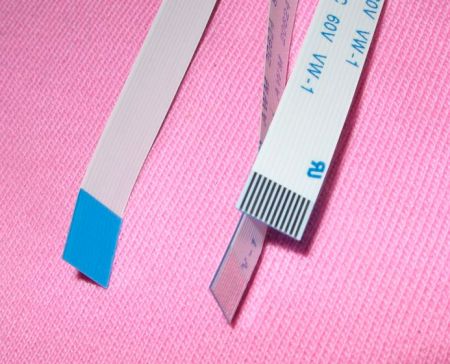
- вставьте шлейф в слот и проверьте работоспособность кнопки.
Если длины шлейфа не хватило, чтобы подключиться к кнопке питания, то включить ноутбук без кнопки можно путем замыкания контактов на шлейфе, как показано на фото.

Некоторые делают это и пальцем, все зависит от электропроводности кожи.
Если после этого проблема с включением ноутбука не решена, то в техническом плане необходимо углубляется дальше.
В данном случае аппарат требует профессионального диагностирования, потому, что выяснить какая микросхема северного, юного мостов, контролера питания вышла из строя сказать сложно.
А может в результате перегрева сгорел процессор.
И хотя там стоит защита от перегрева, которая сразу же выключает ноутбук, но и это исключать нельзя.
В данном случае ноутбук требует внимание специалиста и сложных диагностируемых приборов.
Не работает экран
Выражение «ноутбук не включается, черный экран» является немного не верным.
Если слышен шум кулера, но при этом вы не видите все этапы загрузки BIOS и операционной системы, экран просто черный, значит ноутбук все же включен.
Случай редки и не простой. Для получения полной информации без стороннего монитора тут не обойтись.
Найдите на своем ноутбуке один из разъемов HDMI, VGA, либо DVI, выглядят они так.


Подключите к разъему монитор, включите ноутбук и наблюдайте за экраном. Если сторонний монитор выдает ход загрузки системы, то значит без сервиса тут не обойтись.
Либо что-то вышло из строя в дисплее, либо сигнал где-то теряется, самому выяснить тяжело, без обращения в сервис тут не обойтись.
На первом этапе сделайте диагностику, выясните причину, и если Вам скажут менять дисплей ноутбука, то отказывайтесь, проще доплатить и купить новый.
Видеокарта
В ноутбуках может быть два вида видеокарт, встроенная (она есть всегда) и дискретная.
Встроенная видео карта позволяет наблюдать загрузку BIOS, операционной системы, работать в DOC и с несложными приложениями.
Посмотреть фильм в хорошем качестве и поиграть в современные «стрелялки» на такой видео карте проблематично. Даже подключить TV- тюнер к такому ноутбуку сложно, он просто не будет работать.
Дискретные видеокарты повышают стоимость ноутбуков, но дают их пользователям насладится визуализацией игр, фильмов, работать с сложными программами и т.д.

Многие не знаю, что, хотя бы раз в 6 – 12 месяцев ноутбук нужно разбирать и чистить от пыли.
Если аппарат не чистится годами, собирая сотри граммов пыли внутри, в результате такого отношения к устройству видеокарта, да и не только она, может просто сгореть.

Также во время работы, а особенно во время сложных игр, когда видеокарта работает на максимальных режимах, устройство нужно располагать так, чтобы воздух к воздухозаборникам системы охлаждения, которые расположены снизу, подходил беспрепятственно.
Можно установить специальную программу, которая будет следить за температурой видеокарты.
Если есть подозрения, то дискретную видеокарту нужно менять, но сначала ее следует снять и посмотреть, как ведет себя ноутбук без нее. Опять, же работа не для каждого.
BIOS
Проблемы с BIOS тоже могут влиять на полное включение ноутбука.
Если при нажатии на кнопку включения слышен характерный для включенного устройства звук, это уже хорошо.
Но если при этом загрузка не продолжается, а идут различные сообщения на черном экране, то нужно разбираться.
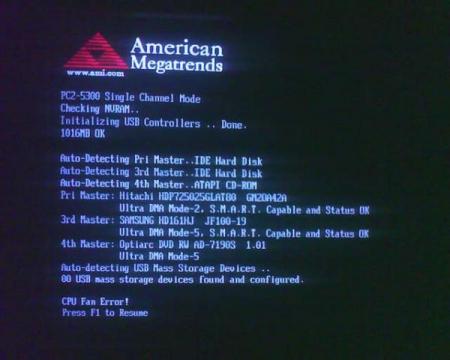
Для этого нужно зайти в сам BIOS нажав кнопку DEL или F2.
Был случай, когда ноутбук включился, но не хотел дальше загружаться, на черном экране было сообщение об ошибке.
Сообщение было проанализировано, а затем в BIOS в разделе Boot был изменен первый источник загрузки с «network» (сеть), на HDD (жесткий диск). Проблема была решена.
Чтобы не заморачиваться можно в BIOS выставить все значения по умолчанию. В разных версиях BIOS этот пункт может отличатся.
Найдите название пункта со словом «defaults». Нажмите его, а затем подтвердите сохранение нажав F10, а затем “yes”.
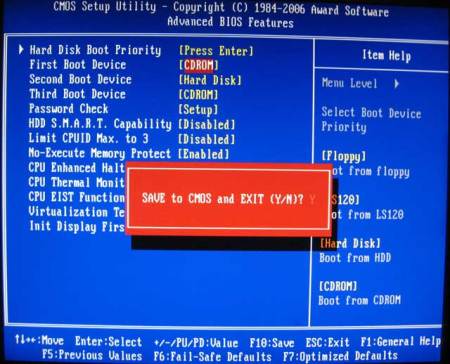
Также старайтесь записывать и переводить сообщения об ошибках. В большинстве случаев это просто информативные сообщения, к примеру «Press F1 to continue» – нажмите F1 для продолжения загрузки (первые признаки, что села батарейка памяти CMOS).

Жесткий диск
Жесткий диск не может вечно работать, когда-то настанет момент, когда он выйдет из строя, помните про это и не забывайте про резервирование данных.
Когда возникал проблема с включением ноутбука, обратите внимание, может как раз этот момент и настал.
Во время включения устройства, приложите к нему ухо и прислушайтесь, как работает жесткий и работает ли он вообще.

Исправный жесткий диск в начале будет раскручиваться, а при считывании данных пощелкивать.
Не исправный будет дергаться туда-сюда, а пытаясь считать информацию будет пощелкивать в одном тоне и с одинаковой периодичностью, при этом экран дисплея зависнет.
Оперативная память
Оперативная память тоже имеет свойство выходить из строя. В разных моделях ноутбуков доступ к планкам оперативной памяти разный.
Когда все варианты самостоятельного диагностирования проблемы запуска ноутбука исчерпаны, постарайтесь добраться до них, как правило, их несколько.
Поочередно вынимайте каждую и пытайтесь включить аппарат. Если все же планка одна, что бывает крайне редко, то выньте ее и подключите через другой слот.

Осмотрите контакты, и, если есть следы окисей, удалите их. Можно использовать жесткую стерательную резинку.
Особенно это следует делать в случае разлива кофе или чая на ноутбук, известная многим ситуация.
Ноутбук постоянно перегружается
На завершающем этапе загрузки BIOS происходит циклическая перезагрузка ноутбука. Это может происходит постоянно.
К сожалению, это внутренние аппаратные проблемы устройства. Причин может быть много, но основная из них, это перегрев и выход из строя кокой то микросхемы.

Но перед походом в сервис мы рекомендуем разобрать устройство и почистить его от пыли, особенно систему охлаждения.
Обратите внимание на процессор, если разбираетесь, снимите его, очистите место от старой термопасты, нанесите свежую термопасту и установите все на место.

Также можно и поступить с видеокартой.
Если это и не решило проблемы, то обслуживание ноутбука Вы уже провели. Но мы рекомендуем это делать уже опытным пользователям.
Ошибка загрузки с устройства
На первых этапах загрузки работает BIOS, который прошит в памяти CMOS ноутбука. Затем подхватывается операционная система, которая расположена на системном диске или другом устройстве.
К примеру, в BIOS в разделе Boot выставлен приоритет загрузки с USB, флешка вставлена в usb порт, но она не загрузочная.
Процесс загрузки доходит до этого момента, а там обычная флешка с каким ни будь фильмом, и дальше тупик, системы нет, появляется сообщение об ошибки типа «Error loading operating system».
Поэтому отключите все USB, с дисковода уберите диск, если он есть, в BIOS выставьте загрузку с HDD.
Если все это сделано, а загрузка все равно не происходит, то проблема может быть с загрузочной областью MBR.
Необходимо отформатировать системных диск, это можно сделать с помощью программы Acronis Disk Director, и попытаться самому или попросить знакомого установить, к примеру, Windows 7.
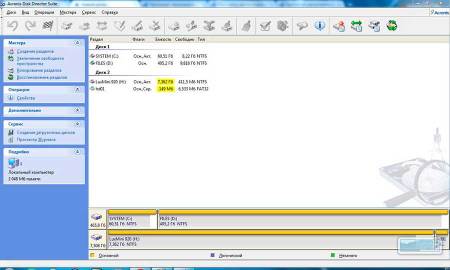
На определенном этапе установки система может сообщить, что установка на данный диск не возможна, это сигнал, что он неисправен, тогда придется просто купить новый.
Но проблемы с операционными системами, это другой раздел сайта.
Подводим итоги
Понятно, что, если не включается ноутбук, причин этой проблемы может быть множество, от банально простых до не устранимых даже в сервисе.
Вспомните, что происходило с ноутбуком в последнее время, разливался ли на него чай или кофе, какие меры были приняты и достаточными они были.
Какие программы ставили, и какие эксперименты были проведены – апгрейд, перепрошивка BIOS, разгон устройств и т.д.
Как сильно грелся аппарат во время игр и просмотров качественных фильмов.
Другие причины не включения ноутбука – видео.
Все это приблизит Вас к решению проблемы, а мы надеемся, что данные выше рекомендации тоже это сделают. Удачи.
Источник: itkompik.ru
Включение ноутбука без кнопки питания
Самые разнообразные переключатели никогда не относились к устройствам высокой надежности. Это в полной мере касается такого элемента управления, как кнопка питания ноутбука. Бывает так, что штатным методом включить устройство никак не получается. Перед настройкой системы на активацию другими способами, стоит исключить возможные проблемы с питанием.
Если же ничего не помогает, возможно настроить включение ноутбука без нажатия на кнопку питания. В зависимости от модели, это делается разными способами.
- Найдите в интернете инструкцию по разбору вашей модели устройства. На некоторых ноутбуках для того чтобы добраться до ключа, необходимо поддеть отвёрткой панель, которая находится над клавиатурой, на других моделях – придётся полностью разбирать корпус.

- Отсоедините кнопку от шлейфа или провода и замкните контакты, например, отвёрткой (держитесь при этом только за изолированный конец).
 Если ноутбук включится, то с уверенностью можно сказать, что проблема именно в кнопке. Осмотрите её состояние. Так как замыкающее устройство является достаточно примитивным, при осмотре вы легко сможете определить причину поломки. При необходимости произведите замену кнопки.
Если ноутбук включится, то с уверенностью можно сказать, что проблема именно в кнопке. Осмотрите её состояние. Так как замыкающее устройство является достаточно примитивным, при осмотре вы легко сможете определить причину поломки. При необходимости произведите замену кнопки. - Если лэптоп всё равно не заработал, то проверьте состояние шлейфа или провода на наличие повреждений или перегибов. В случае выявления таковых, скорее всего, придётся заменять шлейф на аналогичный.
В ситуации, когда вы проверили замыкающее устройство и соответствующий шлейф, но не обнаружили проблем, советуем вам ознакомиться со статьёй «Что делать если ноутбук не включается?».
Читайте далее
Компания Майкрософт всегда работала над защитой персональной информации пользователей. Но при этом, сами [. ]
Если вы столкнулись с проблемой, когда не работает мышка на ноутбуке, не спешите [. ]
С течением времени аккумулятор лэптопа утрачивает первоначальную ёмкость, что сказывается на продолжительности автономной [. ]
Проблемы с клавиатурой возникают довольно часто как на стационарных компьютерах, так и на [. ]